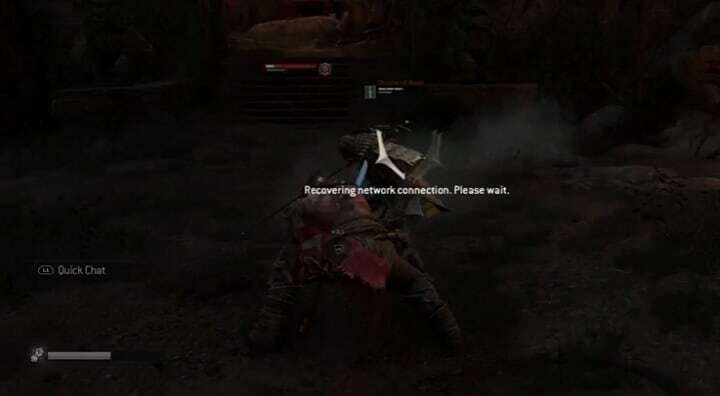- For Honor è in ritardo per molti giocatori quando avviano la modalità multiplayer.
- Poiché ciò è correlato a problemi di connettività, in questo articolo elencheremo alcune soluzioni per aiutarti a tornare in pista con il gioco.
- Nostro Hub di gioco ti aiuta a rimanere in contatto con le ultime notizie e i consigli di esperti per la risoluzione dei problemi.
- Trova tutorial più utili sul nostro Pagina di risoluzione dei problemi.

Questo software riparerà gli errori comuni del computer, ti proteggerà dalla perdita di file, malware, guasti hardware e ottimizzerà il tuo PC per le massime prestazioni. Risolvi i problemi del PC e rimuovi i virus ora in 3 semplici passaggi:
- Scarica lo strumento di riparazione PC Restoro che viene fornito con tecnologie brevettate (brevetto disponibile Qui).
- Clic Inizia scansione per trovare problemi di Windows che potrebbero causare problemi al PC.
- Clic Ripara tutto per risolvere i problemi che interessano la sicurezza e le prestazioni del tuo computer
- Restoro è stato scaricato da 0 lettori questo mese
La gente ama l'idea alla base di For Honor di Ubisoft. È passato un po' di tempo dall'ultima volta che abbiamo visto un gioco che simula il combattimento medievale, quindi bene mentre aggiungendo complessità tanto necessaria. Ed è esattamente ciò che ha convinto i giocatori ad acquistare questo gioco.
La modalità per giocatore singolo del gioco sembra piuttosto un tutorial esteso che dura circa 6 ore. D'altra parte, la modalità multiplayer è la vera chicca, anche se ancora una gemma nascosta per alcuni giocatori.
Numerosi utenti hanno segnalato una disastrosa connettività Internet all'avvio di For Honor. I giochi pagina ufficiale di Steam è inondato di recensioni negative da parte di giocatori che non riescono costantemente a connettersi ai duelli e ad altre modalità multiplayer.
Ecco cosa dicono alcuni di loro:
- Il gioco in poche parole: si è verificato un errore di connessione. Ritorno al menu principale. Non sprecare denaro e tempo fino a quando questo non viene risolto.
- È un grande gioco. Mi piace veramente. ed è la comunità più amichevole che ho incontrato in un MOOOOLTO tempo. C'è solo un problema, avrai problemi di connessione il più delle volte perché qualcuno ha pensato che non avere server dedicati fosse una buona idea.
- Quindicesimo tentativo di completare un gioco, finalmente in procinto di uccidere l'ultimo ragazzo. Si è verificato un errore di connessione. Ritorno al menu principale.
Come ha affermato un giocatore sui forum, è inaccettabile che Ubisoft consenta così tanti problemi di connessione in un gioco che vanta la modalità multiplayer.
Ubisoft deve fare qualcosa immediatamente se non vuole finire con un altro gioco solido rovinato da problemi tecnici.
Tuttavia, mentre aspettiamo che Ubisoft risolva il problema in corso, magari rilasciando una o due patch, possiamo provare a risolvere da soli i problemi di connessione.
Quindi, vedi sotto alcune soluzioni che abbiamo raccolto. Potrebbero aiutarti a risolvere i problemi di connessione in For Honor.
Come posso risolvere i problemi di connessione di For Honor?
Ecco alcuni problemi comuni segnalati dagli utenti.
- I server di For Honor irraggiungibili – A volte potresti riscontrare un problema con For Honor a causa del tuo antivirus. Per risolvere il problema, assicurati di controllare se il tuo antivirus o firewall interferisce con il gioco.
- Il matchmaking di For Honor non è riuscito, la connessione è fallita – Questi messaggi possono apparire se le porte necessarie non vengono inoltrate. Per risolvere il problema, si consiglia di aprire la configurazione del router e inoltrare le porte necessarie.
- Per onore 7-000000005 – Ripristina il file hosts sui valori predefiniti e controlla se questo risolve il problema.
- Errore di connessione per Honor 0006000037 – Se riscontri questo messaggio di errore, potresti essere in grado di risolvere il problema semplicemente abilitando la funzione UPnP sul tuo router.
- Si è verificato un errore di connessione di For Honor/la sessione è stata persa – Prova una delle nostre soluzioni descritte di seguito.
1. Stabilizza la tua connessione Internet
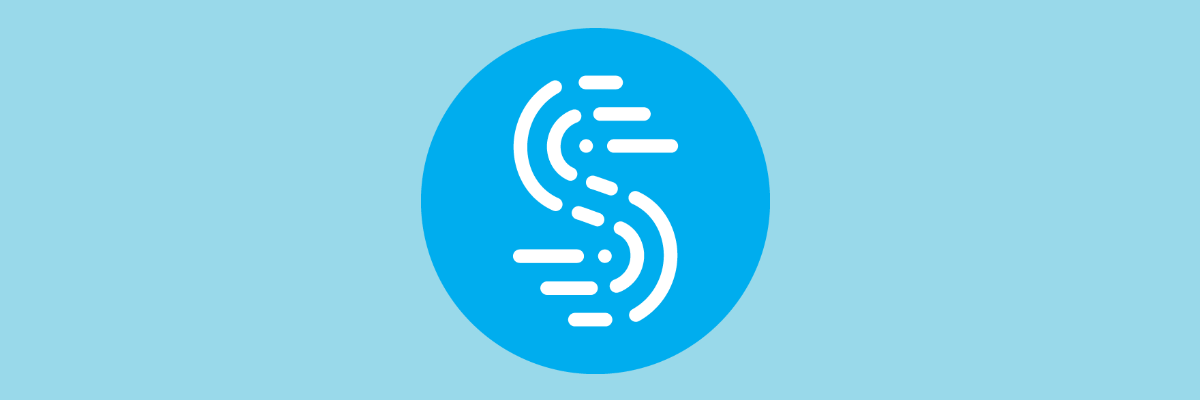
Sebbene pubblicizzato come il migliore amico di uno streamer, diremmo che Sppedify è il migliore amico di un giocatore.
Speedify è una VPN che rileva, protegge e assegna la priorità ai flussi video e audio, adattandosi così alle condizioni della rete.
Il risultato è un'esperienza di gioco migliorata, grazie a una connettività Internet più veloce e fluida che viene distribuita dinamicamente su tutte le tue connessioni, a seconda di cosa stai facendo sul tuo PC.
Speedify monitora anche il traffico in entrata per segnalare l'utilizzo della connessione, la latenza e la perdita di pacchetti. In questo modo puoi vedere come gestire al meglio le tue impostazioni di rete.

Velocizzare
I problemi di connessione nella modalità multiplayer di For Honor saranno presto dimenticati se inizierai a utilizzare questa efficiente VPN all-in-one.
Visita il sito web
2. Controlla il tuo antivirus

Secondo gli utenti, la causa più comune dei problemi di connessione di For Honor potrebbe essere il tuo antivirus. Per risolvere il problema, devi prima aggiungere For Honor all'elenco delle eccezioni sia nell'antivirus che nel firewall.
Questo processo varia per ogni applicazione antivirus, quindi potrebbe essere necessario cercare una guida su come aggiungere eccezioni nel tuo antivirus/firewall. Se il gioco non è bloccato dal tuo antivirus/firewall, il prossimo passo sarebbe disabilitare alcune funzionalità antivirus e verificare se questo aiuta.
Tuttavia, non consigliamo di disabilitare del tutto l'antivirus, ma piuttosto di utilizzare un programma che non interferisca con altri processi.
Bitdefender è un tale antivirus, non solo con le valutazioni migliori per le sue prestazioni e risultati di rilevamento, ma anche per il basso impatto su altri programmi in esecuzione sul PC.
Per servire la comunità di gioco, Bitdefender include un profilo di gioco che puoi attivare ogni volta che giochi a For Honor.
Ciò garantisce un impatto minimo dell'antivirus annullando la maggior parte dei processi ad eccezione della protezione in tempo reale a prova totale.

Bitdefender Antivirus Plus
Ottieni il massimo dal tuo antivirus con il profilo di gioco di Bitdefender e resta al sicuro mentre sfidi i tuoi avversari in un combattimento online.
Visita il sito web
2. Disinstalla e reinstalla il gioco

Alcuni giocatori suggeriscono che la soluzione più efficace per questo problema è semplicemente disinstallare e reinstallare il gioco.
Esegui una scansione del sistema per scoprire potenziali errori

Scarica Restoro
Strumento di riparazione del PC

Clic Inizia scansione per trovare problemi di Windows.

Clic Ripara tutto per risolvere i problemi con le tecnologie brevettate.
Esegui una scansione del PC con lo strumento di riparazione Restoro per trovare errori che causano problemi di sicurezza e rallentamenti. Al termine della scansione, il processo di riparazione sostituirà i file danneggiati con nuovi file e componenti di Windows.
Quindi, la prima cosa che farai è disinstallare completamente For Honor. È molto importante eliminare anche la cartella For Honor. Di solito richiede fino a 1 GB di spazio.
Meglio ancora, usa uno strumento di disinstallazione di terze parti per assicurarti di eliminare qualsiasi traccia del gioco.
IObit è una scelta eccellente per fare il lavoro. Lo strumento può essere scaricato gratuitamente utilizzando il pulsante sottostante.
Dopo aver avviato il programma, vedrai tutte le tue app in un'unica dashboard. Seleziona For Honor e premi Disinstalla. E questo è tutto!
Dopo aver eliminato completamente il gioco, reinstallalo dalla fonte originale. Si spera che i problemi di connessione non riappaiano.

Programma di disinstallazione di IObit
Non lasciare che le tracce di programmi indesiderati interferiscano con la tua nuova installazione di For Honor. Usa subito questo programma di disinstallazione professionale!
Visita il sito web
4. Controlla le tue porte
Se riscontri ancora problemi di connessione, puoi provare con le porte di inoltro nel modem. Le seguenti porte devono essere inoltrate per la migliore esperienza possibile:
-
Uplay PC
- TCP: 80, 443, 13000, 13005, 13200, 14000, 14001, 14008, 14020, 14021, 14022, 14023 e 14024
- Porte di gioco
- UDP in entrata: 3075
5. Riavvia il tuo modem/router

A volte problemi con il tuo modem o il router possono interferire con For Honor e causare problemi di connessione. Per risolvere il problema, si consiglia di spegnere il router e il modem. Attendi qualche istante e poi riaccendi il modem/router.
Attendi qualche istante mentre il router si avvia. Dopo aver stabilito la connessione a Internet, prova a eseguire nuovamente For Honor e controlla se il problema è stato risolto.
6. Abilita UPnP
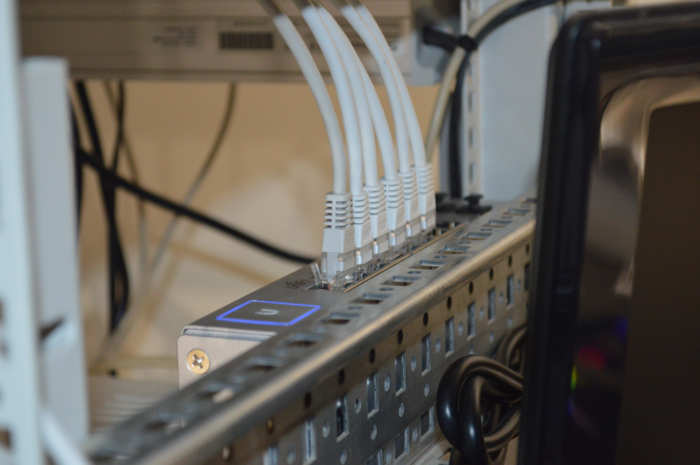
Secondo gli utenti, a volte le tue porte non vengono inoltrate correttamente e ciò può causare problemi di connettività in For Honor. Per risolvere il problema, puoi inoltrare manualmente le porte o attivare la funzione UPnP.
Se non hai familiarità, UPnP sta per Universal Plug and Play e, grazie a questa funzione, le applicazioni possono inoltrare automaticamente le porte richieste. Per abilitare questa funzione, è necessario aprire la pagina di configurazione del router, individuare la funzione UPnP e abilitarla.
Per vedere come farlo correttamente, ti consigliamo di controllare il manuale del router per istruzioni dettagliate. Una volta abilitata questa funzione, controlla se il problema persiste.
7. Reimposta il file hosts

I problemi di connettività con For Honor potrebbero anche essere correlati al file degli host. A volte questo file può essere alterato da un'applicazione di terze parti e ciò ti impedirà di connetterti ai server di For Honor.
Tuttavia, puoi risolvere il problema semplicemente reimpostando i file host. Abbiamo già scritto una guida dettagliata su come ripristinare il file hosts su Windows 10, quindi assicurati di controllarlo per ulteriori istruzioni.
Tieni presente che a volte potresti riscontrare determinati problemi durante la modifica di questo file. Se ottieni un Messaggio di accesso negato durante la modifica del file hosts, quindi assicurati di controllarlo.
Una volta ripristinato il file hosts sui valori predefiniti, controlla se il problema è ancora presente.
8. Flashare il tuo DNS
- Aperto Menu Win + X. Puoi farlo premendo Tasto Windows + X scorciatoia. Ora scegli Prompt dei comandi (amministratore) o PowerShell (amministratore) dalla lista.
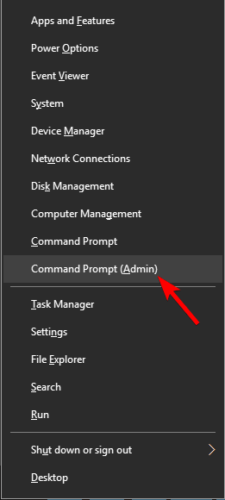
- All'avvio del prompt dei comandi, immettere ipconfig /flushdns e premi accedere per eseguirlo.
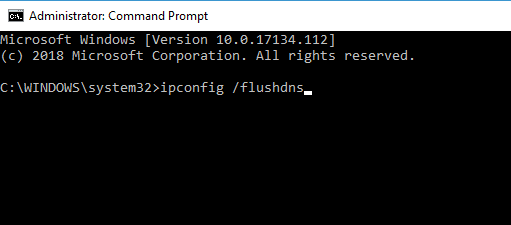
Dopo aver eseguito questo comando, la cache DNS verrà ripristinata e il problema dovrebbe essere risolto.
9. Verifica la presenza di applicazioni di terze parti problematiche
- stampa Tasto Windows + R ed entra msconfig. Quindi fare clic su ok.
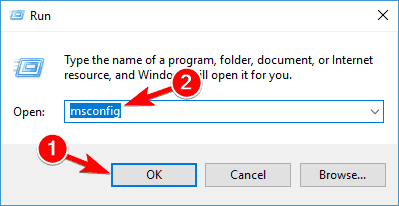
- Vai al Servizi scheda e controlla Nascondi tutti i servizi Microsoft. Ora clicca Disabilitare tutto pulsante.
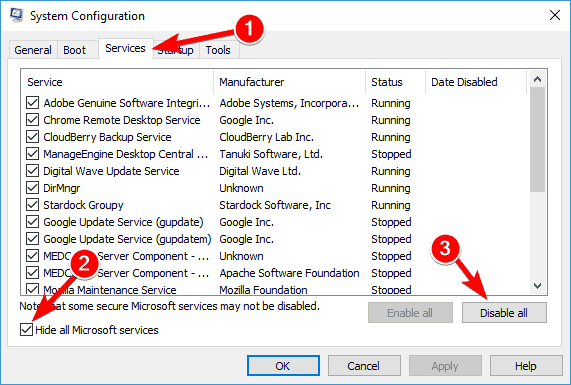
- Vai al Avviare scheda e fare clic Apri Task Manager.
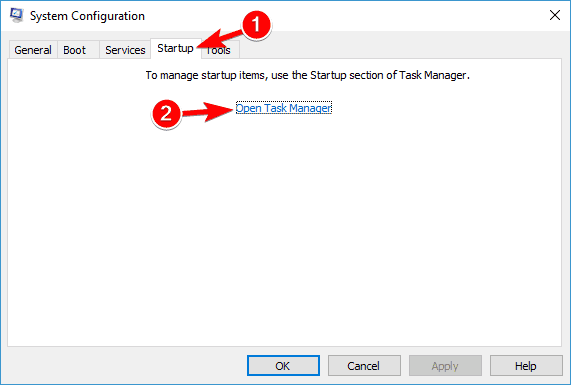
- Apparirà un elenco di applicazioni di avvio. Seleziona il primo elemento dell'elenco, fai clic con il pulsante destro del mouse e scegli disattivare dal menù. Ripetere questo passaggio per tutte le applicazioni.
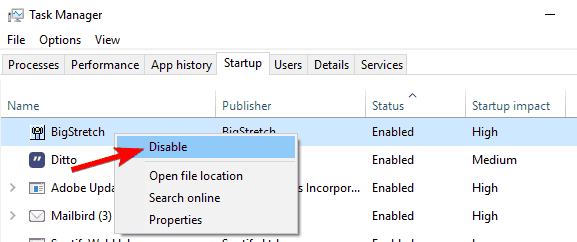
- Chiudi Task Manager e vai a Configurazione di sistema finestra. Clic Applicare e ok e riavvia il PC.
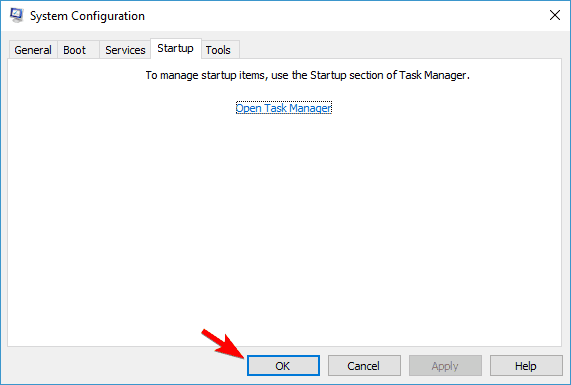
Una volta riavviato il PC, controlla se il problema persiste. In caso contrario, è possibile abilitare i servizi e le applicazioni uno per uno finché non si trova l'applicazione problematica.
Una volta trovato, usa il software di disinstallazione consigliato sopra per rimuoverlo completamente dal tuo PC. Successivamente, il problema dovrebbe essere completamente risolto.
A meno che il problema non risieda nel gioco, non nel tuo computer, queste soluzioni saranno sicuramente utili.
Qual è stata la tua esperienza con For Honor finora? Fateci sapere nei commenti qui sotto.
 Hai ancora problemi?Risolvili con questo strumento:
Hai ancora problemi?Risolvili con questo strumento:
- Scarica questo strumento di riparazione del PC valutato Ottimo su TrustPilot.com (il download inizia da questa pagina).
- Clic Inizia scansione per trovare problemi di Windows che potrebbero causare problemi al PC.
- Clic Ripara tutto per risolvere i problemi con le tecnologie brevettate (Sconto esclusivo per i nostri lettori).
Restoro è stato scaricato da 0 lettori questo mese